تُساعد الشبكة الافتراضية الخاصة (VPN) أغلبنا على تصفح الإنترنت بشكل مجهول أثناء تشفير بياناتنا. سواء كُنتَ تتصل بشبكة Wi-Fi غير آمنة في المقهى أو تُحاول تسجيل الدخول إلى شبكة شركة آمنة ، فإنَّ VPN تُعتبر أمر حيوي في حماية خصوصيتك.
ولكن على الرغم من أهمية الشبكات الافتراضية الخاصة ، فإنها في بعض الأحيان لا تعمل كما هو مُخطط له. في الواقع ، يُواجه معظم مستخدمي VPN من حين لآخر معضلة عدم القدرة على الاتصال بالإنترنت أثناء تشغيلها.
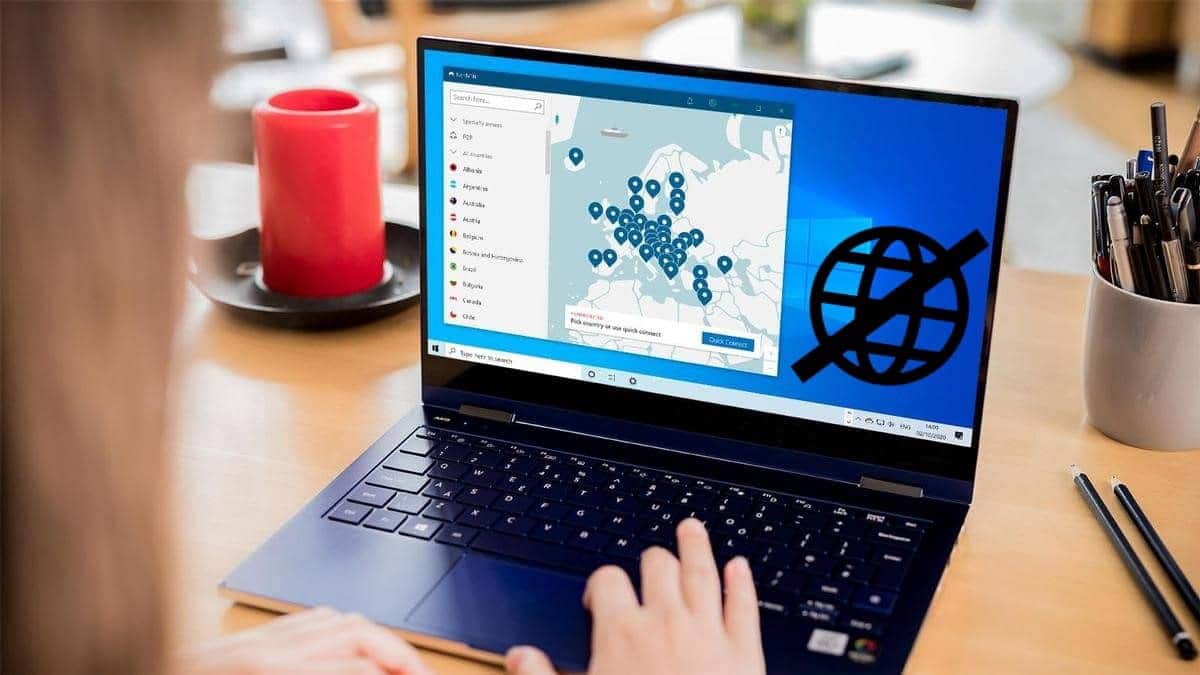
إذن ، ما فائدة الاتصال بشبكة VPN إذا كنت لا تستطيع تصفح الإنترنت؟ دعنا نكشف عن الأسباب المختلفة وراء هذه المشكلة حتى تتمكن من العودة إلى الإتصال بالإنترنت في أسرع وقت مُمكن!
كيف تقوم VPN بتوجيه حركة البيانات؟

تُنشئ VPN نفقًا آمنًا للاتصال بينك وبين الشبكة البعيدة دون المساس بالأمان أو السرعة.
تُحقق VPN ذلك من خلال حماية عنوان IP الخاص بك وتوجيه حركة البيانات على الإنترنت من خلال نفق مُشفر يتم إنشاؤه بين حركة البيانات الأصلية والوجهة. بهذه الطريقة ، يُصبح خادم VPN مصدر بياناتك في كل مرة تتصفح فيها الإنترنت عن طريق فصلك عن بقية الإنترنت العام غير الآمن.
يُساعد هذا أيضًا في إبقاء أنشطتك عبر الإنترنت مجهولة الهوية حتى لا يتمكن أي شخص بما في ذلك مُزوِّد خدمة الإنترنت (ISP) من رؤية مواقع الويب التي تزورها أو ما تقوم بتنزيله.
تعمل VPN أيضًا كمرشح يجعل بياناتك غير قابلة لإلغاء التشفير لأنها تنتقل عبر النفق المُشفر. لذا ، حتى لو وضع مجرم الإنترنت يديه على بياناتك ، فلن يحالفه الحظ كثيرًا في فك تشفيرها.
لماذا لا يوجد إنترنت عند تشغيل VPN الخاصة بي؟
بينما تُعد VPN أحد الأصول الرائعة عندما تُريد الإستفادة من شبكة خاصة محمية من خلال شبكة عامة ، إلا أنَّ الأمور لا تسير دائمًا كما هو مُخطط له. يُعد عدم القدرة على الاتصال بالإنترنت أثناء تشغيل VPN أمرًا محبطًا ولكنه شائع جدًا.
فيما يلي بعض الأسباب المحتملة وراء هذه المشكلة.
اتصال الانترنت السيئ
يُمكن أن يمنعك اتصال الإنترنت السيئ من الاتصال بالإنترنت باستخدام VPN أو بدونها.
لتأكيد مصدر المشكلة ، افصل اتصال VPN الخاص بك ثم حاول الوصول إلى الإنترنت. إذا كنت لا تزال غير قادر على ذلك ، فالمشكلة تكمن في اتصالك بالإنترنت وليس بـ VPN.
بشكل عام ، يُمكن أن تؤدي إعادة تشغيل جهازك والتحقق من حالة الشبكة إلى التخفيف من هذه المشكلة. تحقق من 4 حيل لتسريع تصفح الويب وسرعة الإنترنت في نظام التشغيل Windows 10.
مشاكل تكوين DNS
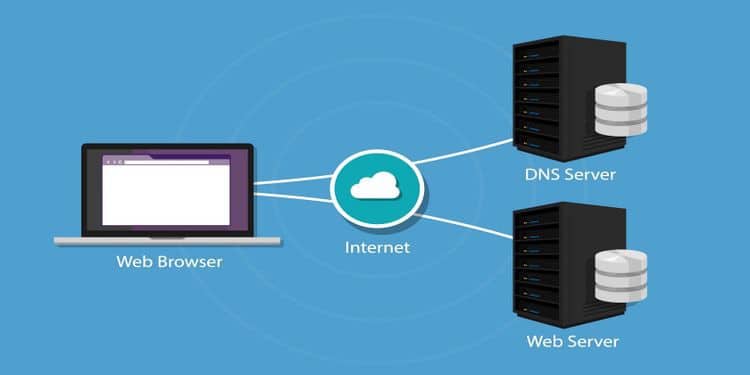
السبب الأكثر شيوعًا لعدم تمكنك من تصفح الإنترنت عند الاتصال بشبكة VPN هو مشكلة تكوين DNS.
كل موقع ويب أو اسم نطاق مثل google.com له عنوان IP مرتبط. لكن البشر ليسوا جيدين في حفظ عناوين IP ، لذا فإنَّ DNS (نظام أسماء المجالات) يُحوِّل ويُترجم أسماء النطاقات هذه إلى عناوين IP ، حتى نتمكن من تصفح الإنترنت بسهولة.
ومع ذلك ، يُمكن أن تتسبب إعدادات DNS الخاطئة في حدوث مشكلات وتمنعك من الاتصال بالإنترنت بمجرد اتصالك بخادم VPN. لإصلاح هذه المشكلة ، ستحتاج إلى تغيير إعدادات DNS يدويًا.
اختيار خادم غير صالح
إذا كنت متصلاً بخادم VPN مُعطل أو محظور (بعض البلدان تحظر اتصالات VPN) أو لديك مشكلات أخرى ، فقد يمنعك هذا من الاتصال بالإنترنت.
بشكل عام ، يقدم مُزوّد خدمة VPN المئات من الخوادم المُختلفة في العديد من الأماكن ، لذا فإنَّ محاولة إعادة الاتصال بخادم آخر مختلف قد تتغلب على هذه المشكلة.
إذا كان بإمكانك الوصول إلى الإنترنت بعد تبديل مكان خادم VPN ، فعلى الأرجح بأن هناك مشكلة مؤقتة في مكان الخادم الذي حددته في الأصل.
بروتوكول VPN غير صحيح
بروتوكول التوجيه هو مجموعة من القواعد التي تُحدد كيفية انتقال بياناتك من المصدر إلى الوجهة ؛ تدعم شبكات VPN أنواعًا مختلفة من بروتوكولات التوجيه.
ومع ذلك ، إذا كانت VPN الخاصة بك تستخدم بروتوكول UDP بشكل افتراضي ، فقد يتم حظره في بعض البلدان.
لضمان أفضل نتيجة ، افتح خيارات أو إعدادات VPN الخاصة بك وحدد بروتوكول من القائمة. ثم اختر البروتوكولات أدناه بترتيب التفضيل التالي:
- OpenVPN TCP.
- L2TP.
- PPTP.
منفذ VPN غير صحيح
تتم إدارة تدفق حركة البيانات من وإلى خادم VPN بواسطة منافذ VPN. تمامًا مثل بروتوكولات VPN ، قد يتم حظر بعض المنافذ أيضًا. من المهم العثور على المنفذ الصحيح والتبديل إليه.
عندما يتعلق الأمر بمنافذ VPN ، فمن الأفضل الاتصال بمزوِّد VPN الخاص بك حتى يتمكن من اقتراح المنفذ المُناسب لاحتياجاتك.
إعدادات البوابة الافتراضية
يجب ترك إعدادات البوابة الافتراضية بدون تحديد إذا كنت تواجه مشكلات في الاتصال بالإنترنت أثناء تشغيل VPN. هذا لأنه إذا قمت بتكوين اتصال VPN لاستخدام البوابة الافتراضية على الشبكة البعيدة ، فإنَّ هذا الإعداد يتجاوز إعدادات البوابة الافتراضية التي تُحددها في إعدادات TCP / IP.
لإلغاء تحديد خيار البوابة الافتراضية ، إليك الخطوات التي يجب اتباعها إذا كنت من مستخدمي Windows:
- انتقل إلى
قائمة ابدأ -> لوحة التحكم -> الشبكة والإنترنت -> مركز الشبكة والمشاركة -> تغيير إعدادات المُحول. - انقر بزر الماوس الأيمن فوق “محول اتصال VPN” ثم انقر فوق خصائص.
- انقر فوق علامة التبويب الشبكات.
- انقر نقرًا مزدوجًا فوق خيار Internet Protocol Version 4 (TCP / IPv4).
- انقر فوق الزر “خيارات متقدمة” وانتقل إلى علامة التبويب “إعدادات IP”.
- قم بإلغاء تحديد خيار “استخدام البوابة الافتراضية على الشبكة البعيدة”.
- انقر فوق “موافق” ثلاث مرات.
إعدادات الخادم الوكيل

يعمل الخادم الوكيل كوسيط بين جهاز الكمبيوتر الخاص بك والإنترنت. غالبًا ما يتم استخدامه لإخفاء مكان تواجدك الحقيقي حتى تتمكن من الوصول إلى مواقع الويب التي قد يتم حظرها بناءً على موقعك الجغرافي. تحقق من كيفية الوصول إلى مواقع الويب التي لم يتم تحميلها: أفضل الطرق لتجربتها.
في بعض الأحيان ، قد تحظر إعدادات الخادم الوكيل لمتصفح الويب الوصول عند العثور على اتصال VPN. قد يؤدي تعطيل أو تغيير إعدادات الوكيل إلى حل هذه المشكلة. لحسن الحظ ، يمكنك تغيير إعدادات الوكيل في Google Chrome.
تمكين مفتاح إيقاف VPN
مفتاح إيقاف VPN هو ميزة خاصة لشبكة VPN تقوم تلقائيًا بفصل جهازك عن الإنترنت عندما ينقطع اتصال VPN الخاص بك. يتم ذلك لمنع احتمال الكشف عن عنوان IP الخاص بك عن طريق الخطأ أثناء تعطل VPN.
قد تُواجه مشكلات في الاتصال بالإنترنت إذا عادت VPN الخاصة بك إلى الاتصال بالإنترنت ولكن لا يزال مفتاح القفل مُمكّنًا. لإصلاح المشكلة ، تحقق يدويًا من تمكين مفتاح القفل ثم قم بتعطيله لإعادة الاتصال بالإنترنت.
استخدام إصدار أقدم من VPN
يعد امتلاك إصدار محدث من تطبيق VPN أمرًا مهمًا لتجنب مشكلات الاتصال. إذا كنت تقوم بتشغيل إصدار قديم ، فقم بتحديثه إلى أحدث إصدار أو ببساطة أعد تثبيت عميل VPN مرة أخرى.
فيما يلي الخطوات التي يجب اتباعها:
- انتقل إلى
قائمة ابدأ -> لوحة التحكم -> البرامج والميزات. - انقر بزر الماوس الأيمن على عميل VPN المُثبَّت لديك ثم حدد إلغاء التثبيت.
- قم بزيارة موقع الويب الخاص بمُزوٍّد خدمة VPN لتنزيل أحدث إصدار من التطبيق.
- قم بإعادة تشغيل جهاز الكمبيوتر الخاص بك.
إعدادات التاريخ والوقت غير الصحيحة
في بعض الحالات ، قد تتسبب إعدادات التاريخ والوقت غير الصحيحة في قيام VPN بحظر الاتصال.
للتحقق من إعدادات الوقت والتاريخ التي تمت تهيئتها بشكل خاطئ ، اتبع الخطوات التالية:
- انتقل إلى
قائمة ابدأ -> الإعدادات -> الوقت واللغة -> التاريخ والوقت. - حدد تغيير ضمن “تغيير التاريخ والوقت” ، وقم بتحديثه بالتاريخ والوقت الحاليين.
- انقر فوق مربع الحوار ضمن المنطقة الزمنية للتحقق مما إذا كان قد تم تعيينه بشكل صحيح.
كن حذرًا من مُزوِّدي خدمات VPN المجانية
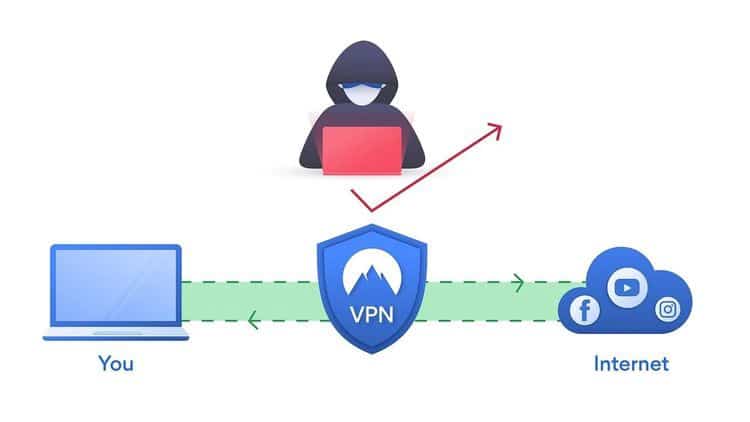
أفضل الأشياء في الحياة لا تأتي بدون ثمن. لذلك يجب أن تكون دائمًا حذرًا من مزودي خدمة VPN المجانية.
إلى جانب وجود خوادم يمكن أن تتعرض للتحميل الزائد بسرعة بسبب التدفق الكبير لحركة البيانات ، لا يُمكن بالضرورة الوثوق بمزودي خدمات VPN المجانية ببياناتك الخاصة. لا يقتصر الأمر على معاناتك من اتصال إنترنت متقطع ، ولكنك أيضًا قد تتعرض بياناتك الثمينة للخطر ، حيث من المُرجح أن يتم تتبع بياناتك لتغطية تكاليف التشغيل من خلال المتاجرة بها.
لذلك ، إذا كنت لا تزال على مفترق طرق بين الحصول على خدمة VPN مجانية أو خدمة مدفوعة ، فانتقل دائمًا إلى الأخير إذا كنت تستطيع ذلك. على الرغم من أنَّ الشبكات الافتراضية الخاصة المدفوعة يمكن أن تأتي أيضًا مع بعض الثغرات ، إلا أنها تُوفر خدمات تشفير أقوى ويمكن أن تكون أكثر موثوقية عندما يتعلق الأمر بحماية بياناتك. تحقق أيضًا من هل يمكن أن تكون خدمات VPN المجانية موثوقة؟.







